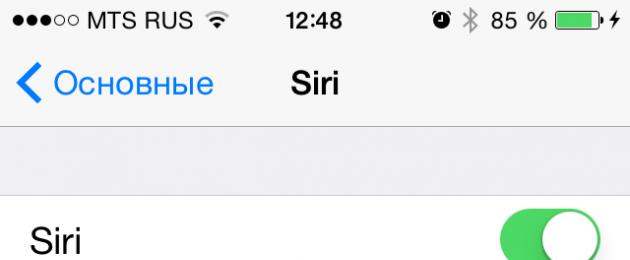Apple добавила возможность вызывать голосового ассистента Siri без нажатия каких-либо клавиш, просто сказав фразу «Привет, Сири». Однако этот способ работает исключительно на устройствах, подключенных к источнику питания. Сегодня вы узнаете как можно использовать голосовую активацию Siri без использования зарядных устройств.
Данный способ работает для любых iPhone, iPad или iPod touch с версией iOS 8.1 и выше и не требует джейлбрейка. Все что нам нужно:
- iPhone, iPad или iPod touch (iOS 8.1 или более новая);
- iTunes;
- Программа iBackupBot (достаточно триальной версии);
- Кабель для подключения устройства к компьютеру.
1. Для начала нам нужно залезть в настройки нашего iДевайса и выключить функцию «Найти мой iPhone» (Настройки –> iCloud –> Найти мой iPhone). Это необходимо для последующего восстановления устройства из бэкапа.

3. Создаем бэкап нашего устройства в iTunes. Необходимо выключить функцию «Шифровать резервную копию iPhone», так как в противном случае мы не сможем посмотреть и тем более отредактировать содержимое бэкапа.

4. Затем запускаем программу iBackupBot и после непродолжительного сканирования видим нашу резервную копию.

5. Заходим в System Files – HomeDomain – Library – Preferences, и открываем файл com.apple.voicetrigger.plist (iBackupBot предложит купить полную версию, но это окно можно просто закрыть нажатием на кнопку Cancel).
Вставляем в этот файл следующие строки:
Battery Power Allowed

6. Сохраняем файл и делаем полное восстановление нашего iДевайса средствами iBackupBot.

После перезагрузки и стандартной начальной настройки устройства, Siri будет активироваться голосом вне зависимости от того, подключен ли ваш iPhone, iPad или iPod touch к электропитанию.
Также эта функция сохранится при любом последующем обновлении или восстановлении устройства, если только Apple не изменит что-то кардинально в настройках голосовой активации или структуре файла с настройками.
Если же вы решите по какой-то причине отказаться от этой функции, то просто проделайте все шаги, указанные в инструкции, только вместо добавления новых строк в com.apple.voicetrigger.plist , удалите их.
Стоит отметить, что постоянно работающая голосовая активация Siri безусловно негативно отразится на времени автономной работы устройства. Но с этим ничего не поделаешь.
Всем привет! Вы пользуетесь Siri? Несмотря на то что это чудесный голосовой ассистент, с которым всегда можно поговорить, я не так часто занимаюсь этим. Ведь до настоящего искусственного интеллекта ему далеко – недостатки есть и их глупо отрицать. А когда ко всему этому добавляется ее «глухота», то вообще «хоть стой, хоть падай». Да, в некоторых случаях у Siri начинаются проблемы с распознаванием вашего голоса – можно сколько угодно орать на iPhone, но она все равно ничего не услышит.
Хотя… иногда крик действительно помогает. Но мы же культурные и вменяемые люди! Поэтому не будем сразу же повышать голос и вопить на свой гаджет, а попробуем другими (более спокойными) методами заставить Siri обратить на нас внимание. Какими? Сейчас во всем этом разберемся. Раз, два, три, елочка гори. Поехали же!
Если рассматривать ситуацию «в общем и целом», то существуют всего две причины по которым голосовой ассистент не различает наши команды:
- Программная.
- Аппаратная.
С первой и начнем…
Причина №1 – сбои в работе iOS
Пока я пишу эту инструкцию, вышла очередная версия программного обеспечения для iPhone и iPad. И, как обычно, одни ошибки с ее приходом были устранены, а другие добавились. Я бы не упомянул об этом, но только что со мной произошла вот такая история:
Скачав и установив свеженькую iOS я решил проверить – как там дела с Siri? И на мое жизнерадостное «Привет, Siri» я не получил никакого ответа. При запуске «с кнопки», она тоже никак не реагировала команды – просто не слышала. И это все происходит после обновления прошивки! А вы говорите, исправление ошибок…
Хорошо, что все вылечилось . Но так легко будет не всегда – поэтому вот еще несколько советов по восстановлению работоспособности Siri при программных сбоях:
Вот такие простые (за исключением двух последних) действия. Правда, всегда существует вероятность того, что все это не поможет. И вот почему…
Причина №2 – Поломка микрофона
Siri «слышит» и распознает нашу речь благодаря микрофону. Соответственно, если эта деталь не работает, то голосовой ассистент не будет реагировать на наш голос и распознавать его. Как выяснить, что во всем виноват именно микрофон? Есть несколько способов:

Так вот, если при воспроизведении видео (которое записано на фронтальную камеру) слышен шум вместо звука, да и все остальные вышеописанные проблемы не чужды вашему iPhone, то скорей всего мы нашли виновника неполадок Siri. Что можно сделать в этом случае?

Конечно, если iPhone или iPad на гарантии, то ничего этого делать не надо – достаточно (скорей всего его заменят на новое).
Впрочем, расстраиваться не стоит и после окончания гарантийного срока – ремонт не будет дорогим (цена на шлейф небольшая, да и работа не такая уж и тяжелая – при должной сноровке можно сделать самостоятельно).
Но я, как обычно, верю в лучшее и надеюсь, что Siri начнет распознавать ваш голос без сборки-разборки устройства и посещения сервисного центра.
P.S. Мне кажется, что за такой исход событий нужно обязательно поставить «лайк» или нажать на кнопки социальных сетей! И конечно, я всегда жду ваших вопросов и историй в комментариях – пишите!
"Я обновился до iOS 12 на своем iPhone X. «Привет, Siri» перестала работать. Я перепробовал все, до чего смог додуматься, но ничего не помогает. Что мне делать? "
С данной ошибкой могут столкнуться пользователи, только что обновившие систему iPhone до iOS 12. При обращении «Привет, Siri», Siri не слушает и не отвечает. Если у Вас та же проблема, в нашей статье Вы найдете 5 решений в ситуации, когда Siri не работает на iOS 12 .
Прежде чем перейти к способам решения проблемы, давайте сначала уточним некоторые моменты, ведь «Привет, Siri» не срабатывает, если не выполнены следующие условия.
- Убедитесь, что Ваше устройство не перевернуто экраном вниз.
- Убедитесь, что на чехле Вашего iPhone/iPad закрыт Smart Cover.
- Если Вы используете iPhone 6 или более ранние модели, iPad или iPod touch, убедитесь, что они подключены к источнику питания.
- Убедитесь, что устройство не находится в энергосберегающем режиме. «Привет, Siri» не работает при низком заряде батареи.
Если данные советы не помогли, перейдите к способам решения сбоя, предложенным ниже.
Способ 1: Обновите «Привет, Siri»
Если у Вас не получается разбудить Siri посредством обращения к ней «Привет, Siri», Вы можете временно отключить Siri, а затем снова включить ее. Просто перейдите в Настройки > Siri & Поиск. Отключите «Слушать «Привет, Siri» и «Вызов Siri кнопкой «Домой». Немного подождите и снова включите. После этого настройте «Привет, Siri» на своем iPhone/iPad.
Способ 2: Отключите диктовку
«Привет, Siri» иногда может не работать при включенной диктовке. Чтобы исправить эту проблему, попробуйте отключить диктовку. Перейдите в Настройки > Основные > Клавиатуры, здесь находится опция «Включить диктовку». Отключите данную функцию и попробуйте использовать «Привет, Siri».

Способ 3: Выполните принудительную перезагрузку iPhone/iPad с iOS 12
Если ни один способ не сработал, возможно, поможет принудительная перезагрузка iPhone. Ниже описано, как выполнить принудительную перезагрузку на Вашем iPhone/iPad.
Для пользователей iPhone XS/XR/X, iPhone 8/8 Plus: Нажмите и отпустите сначала кнопку увеличения громкости, а затем кнопку уменьшения громкости. После этого зажмите боковую кнопку, пока экран не погаснет и не появится логотип Apple.

Для пользователей iPhone 7/7 Plus: Одновременно нажмите кнопку уменьшения громкости и кнопку питания и удерживайте их до перезагрузки устройства.
Для пользователей iPhone 6/6s и более ранних моделей, iPad: Нажмите и удерживайте кнопку «Домой» и кнопку питания до тех пор, пока Вы не увидите логотип Apple.
Способ 4: Проверьте интернет-соединение, при необходимости сбросьте настройки
«Привет, Siri» работает, в основном, при условии стабильного подключения к сети. Если Вы не подключены к Интернету, Siri может сказать «Извините, возникли проблемы с подключением к сети» или «Повторите попытку через некоторое время». В этом случае Вам необходимо проверить интернет-соединение. Попробуйте сначала включить авиарежим. Это заблокирует все системы мобильной передачи данных и Wi-Fi. Через некоторое время выключите авиарежим и проверьте, заработала ли функция «Привет, Siri».

В некоторых случаях Вам понадобится сбросить настройки сети. Это не удалит данные на iPhone/iPad, а лишь восстановить все связанные с сетью настройки до заводских. Для этого перейдите в Настройки > Основные > Сброс и выберите «Сбросить настройки сети».

Способ 5: Устраните системные сбои iOS 12 для решения проблемы с Siri
Все вышеуказанные способы не помогли исправить ситуацию, когда «Привет, Siri» перестала работать на iPhone/iPad с iOS 12? Не волнуйтесь, финальное средство – это утилита , мощный инструмент восстановления системы iOS 12, способное легко справляться с различными системными багами и сбоями в работе приложений. С помощью простых действий Ваша система будет полностью восстановлена без потерь данных. Если Вы не знаете, как исправить ошибку «Siri не работает на iOS 12», используйте надежную программу Tenorshare ReiBoot.
Ниже предлагается инструкция по использованию ReiBoot для восстановления системы iOS 12.
1. Начните с загрузки и установки программы на Ваш ПК/Mac. Затем подключите Ваше устройство к ПК/Mac.

2. В Главном меню выберите «Исправить операционную систему» и нажмите на «Исправить».
3. Загрузите из Интернета пакет прошивки. Он будет использован при восстановлении операционной системы.

4. Процесс загрузки не займет много времени. После его завершения нажмите на «Исправить» для запуска процесса восстановления. После этого Ваше устройство перезагрузится в обычном режиме.

Теперь Вы можете без проблем использовать «Привет, Siri». Если у Вас остались какие-либо вопросы касательно сбоев iPhone, например, или iPhone завис, данная утилита по восстановлению системы iPhone поможет Вам и в этих ситуациях. Теперь программа также поддерживает новые iPhone XS/XS Max/XR и iOS 12.
Если Вы знаете другие решения в ситуации, когда Siri не работает или «Привет, Siri» не отвечает, делитесь ими в комментариях.
Если Вы обнаружили, что не работает siri на IPhone 6, приходите в наш сервисный центр Apple. Мы сделаем диагностику, в ходе которой выясним все сбои в работе. После этого наши специалисты возьмутся за устранение поломки. Эта услуга далеко не единственная, которую мы предоставляем. У нас можно заменить непригодную аккумуляторную батарею или любую неисправную деталь, осуществить ремонт любой сложности, установить любые нужные настройки, убрать заводскую недоработку, настроить бесперебойное фай-фай соединение, ввести айфон в режим восстановления и многое другое. Кроме этого, мы проводим консультации.
IPhone 6 уже был популярный до своего торжественного выхода. Ведь эта модель имеет довольно мощную начинку. Оснащен iOS 8, прочный и немаркий корпус, nano SIM, дисплей 4,7 дюймов, цветной IPS, сенсорный, Wi-Fi 802.11ac, Bluetooth 4.0, USB, NFC, продуманная спутниковая навигация GPS/ГЛОНАСС, скоростной Apple A8 процессор, поддержка диапазонов LTE, не пропадает просто так соединение с интернетом, Geo Tagging, голосовой помощник, вместительное хранилище для важных данных, сопроцессор M8, чистейший звук, система мобильных платежей Pay. Такой аппарат примечателен и тем, что может работать до 14 часов без подзарядки.
Нарушить идеальное представление об Айфоне может тот факт, что не работает siri на IPhone 6. Это довольно неудобно, особенно для тех, кто регулярно пользуется этой функцией.
Приводим в чувства сири
- в настройках деактивируйте сири на пару минут;
- переподключите сеть;
- снова активируйте сири.
Как правило, такой метод во многих случаях оказывается эффективный. Но бывают и исключения. Если все равно не работает siri на IPhone 6, мы предлагаем обратиться к нашим мастерам в сервисный центр Apple.
Головой ассистент Siri давно стал неотъемлемой частью гаджетов от Apple. С его помощью легко узнать погоду, найти подходящий ресторан или просто подурачиться, попросив рассказать анекдот. Однако, пользователи могут столкнуться с проблемой, что у них больше не работает сири на айфоне. Проблема возникает как при активации голосом на iphone, так и при запуске с кнопки «Домой». Давайте разберёмся, почему не работает голосовой помощник и как это исправить.
Чтобы разобраться, почему сири прекратила реагировать на запросы пользователя, проверяем по списку:
- Подключен ли ваш айфон 5 к интернету посредством 3G, LTE или Wi-Fi соединения.
- Убедитесь в том, что микрофон устройства работает исправно (позвоните другу).
- Проверьте, чтобы опция Siri на iPhone была включена в настройках.
- Чётко и громко произносите фразы.

В подавляющем большинстве случаев, всему виной проблемы с подключением к интернету, из-за которых невозможно отобразить информацию по запросу пользователя. Поэтому сразу проверьте подключение к интернету через Wi-Fi или мобильное соединение. Если ничего не изменилось, смотрим ниже.
Расположение смартфона
Прежде чем попытаться включить siri голосом на iphone, убедитесь, что телефон расположен на необходимом расстоянии для распознавания голосовой команды (максимум до 2 метров). К примеру, если вы находитесь в помещении где есть несколько устройств под управление iOS, вашу команду обработает только тот гаджет, который будет находиться ближе всего.
Лучше сразу убедиться в том, что ассистент вас действительно слышит, обращаясь к нему непосредственно в разговорный динамик.
Откат настроек

Если вы стали замечать проблемы в работе голосового ассистента и других системных приложений, существует вероятность системного сбоя. В таком случае устранение неполадок с siri потребует отката девайса до заводского состояния.
Сделать это можно как через дополнительные опции устройства, проследовав по пути: «Настройки» — «Основные» — «Сброс» — «Стереть контент и настройки» или зажав кнопку питания и клавишу «Домой». Учтите, у новых смартфонов apple, лишенных клавиши «Домой», зажимают кнопку блокировки и нижнюю качельку громкости. После проходим авторизацию через Apple ID и пробуем вызвать Сири.
Обновляемся до актуальной iOS
Для использования siri, ваше устройство, должно быть, обновлено до последней версии iOS. Иногда происходит так, что ассистент получает пакет новых обновлений, которые некорректно работают на старой версии ПО. Проверьте наличие нового апдейта («Настройки» — «Основные» — «ПО и обновления») и, если таковой имеется, установите его на телефон, это должно исправить ситуацию.
Включаем опцию в настройках

В настройках убедитесь, что Сири действительно активна, об этом должен сообщить зелёный тумблер, находящийся напротив названия функции.
А для перезагрузки siri, достаточно ненадолго её отключить и запустить заново. Чтобы изменения вступили в силу, дополнительно перезагрузите устройство.
Siri долго не отвечает
Если вы обратились к помощнику на iPhone 6, а он никак не отреагировал на поставленную перед ним задачу, посмотрите на каком языке он распознаёт голосовые команды. Посмотреть это можно в установках самой утилиты. В строке, должен быть установлен ваш родной язык, иначе, вы вряд ли дождетесь ответа.
Поломка микрофона

Например, некоторые пользователи могут заметить, что при подключении гарнитур earpods, ассистент реагирует на все команды, а когда он отключен, категорически отказывается работать. Тогда, необходимо проверить микрофон своего устройства.
Позвоните и включите громкую связь, если другой абонент не услышит ваш голос, шансы на проблемы с железом значительно возрастают, спасти ситуации может только ремонт iphone.
Чтобы окончательно подтвердить эту теорию, запишите видео на фронтальную камеру и воспроизведите запись, если ничего не будет слышно или звук даст о себе знать только самую малость, то вы нашли причину всех бед. Поэтому вместо того, чтобы постоянно кричать «привет сири», лучше отправить гаджет в сервисный центр для замены модуля.
Заключение
Когда команды siri для iphone на русском прекращают проходить обработку, а кнопка домой игнорирует появление помощника, то самое время выяснить в чём дело. Для начала откройте в браузере любой сайт и убедитесь что Интернет есть.
Рассмотрите сразу несколько способов решения проблемы приведённых выше. Ещё раз проверьте работоспособность системы и обновления ПО. Обязательно убедитесь, что функция привет Сири была активирована и вы всё это время не говорили в пустоту.
Видео